win10重裝系統(tǒng)后怎么增加分區(qū)?win10增加分區(qū)教程
 2021/01/12
2021/01/12
 0
0
很多電腦都是默認只有一個C盤,但是為了便于管理,我們就需要給系統(tǒng)增加分區(qū)。最近有用戶咨詢電腦重裝系統(tǒng)之后發(fā)現(xiàn)只有兩個磁盤,想要新增磁盤該怎么操作呢?接下來跟你們分享win10重裝系統(tǒng)后怎么增加分區(qū)。
系統(tǒng)增加分區(qū)作用:
通常我們給系統(tǒng)增加分區(qū)是為了便于管理文件數(shù)據(jù),和文件分類。比如可以分為文件、軟件、娛樂等區(qū)域。下面一起看看win10系統(tǒng)怎么增加分區(qū)。
win10增加分區(qū)教程
1、第一步是打開電腦的管理頁面。先右鍵“此電腦”,點擊“管理”。
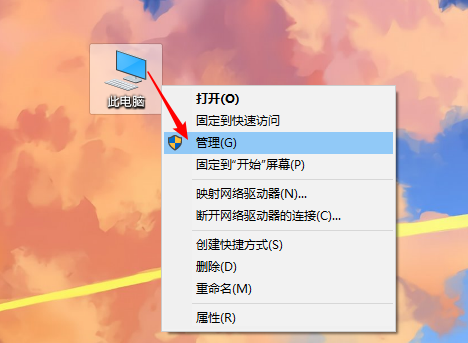
2、第二步是找到電腦的磁盤管理。在“計算機管理”頁面中,點擊存儲,便可看到“磁盤管理”選項。
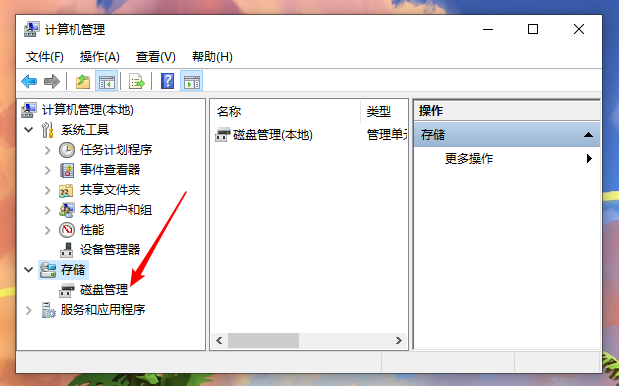
3、點擊磁盤管理,在右界面就可以看到磁盤情況了。
PS:小編的磁盤是已經(jīng)分好區(qū)的了,如果你們的電腦只有一個磁盤的話在這個界面只能看到一個系統(tǒng)C:盤。
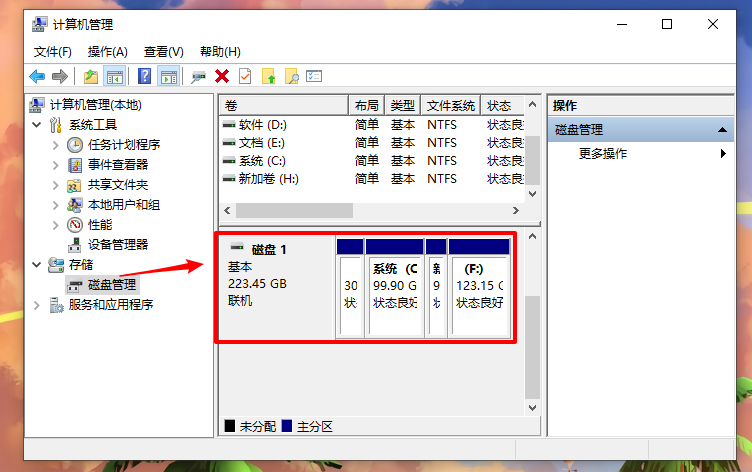
4、第三步是開始增加分區(qū)。右鍵c盤,選擇“壓縮卷”選項。
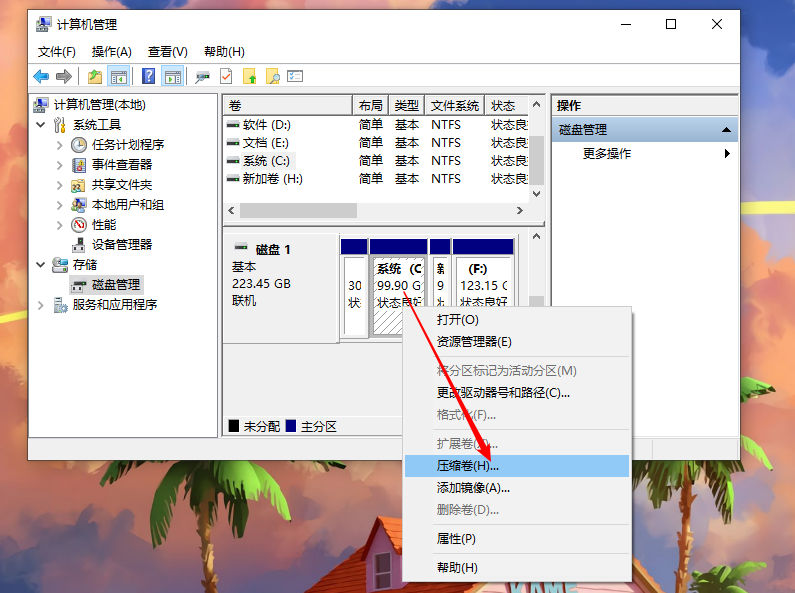
5、等待系統(tǒng)檢測計算機磁盤,檢測結(jié)束后可以看到可壓縮的空間,參考可用壓縮空間的大小,輸入需要壓縮的空間量,不能超過可用壓縮空間。
然后點擊壓縮。
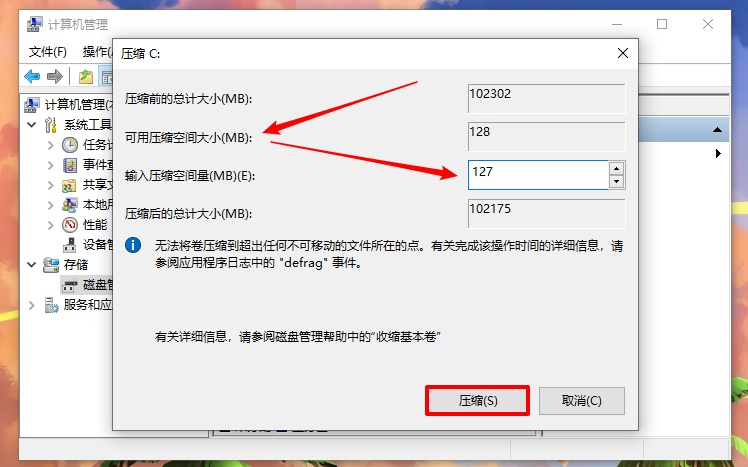
6、第四步是格式化分區(qū)。通過上面的設(shè)置,我們就給系統(tǒng)分好區(qū)了,但是還沒有結(jié)束,接下來要給分區(qū)設(shè)置驅(qū)動器號和格式化分區(qū)。因為分區(qū)要進行格式化才能使用。

7、右鍵點擊剛剛設(shè)置的未分配的分區(qū),選擇“新建簡單卷”選項。
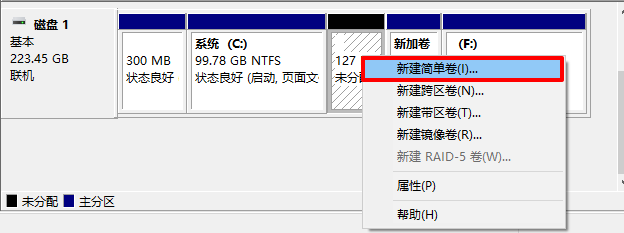
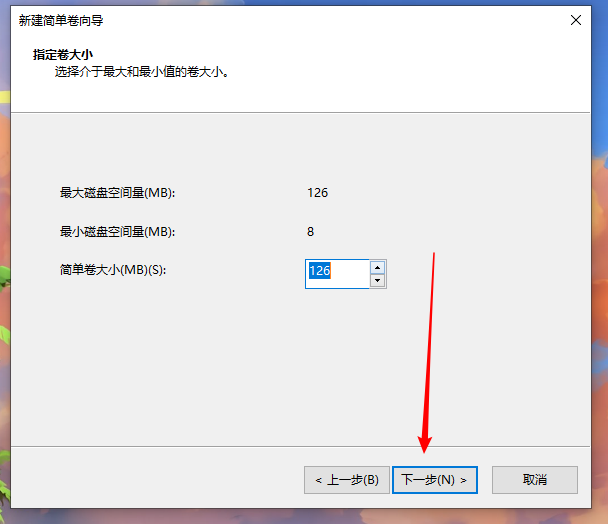
8、然后直接點擊“下一步”,填寫驅(qū)動器號也就是盤符號,例如設(shè)置為D盤/E盤/F盤。
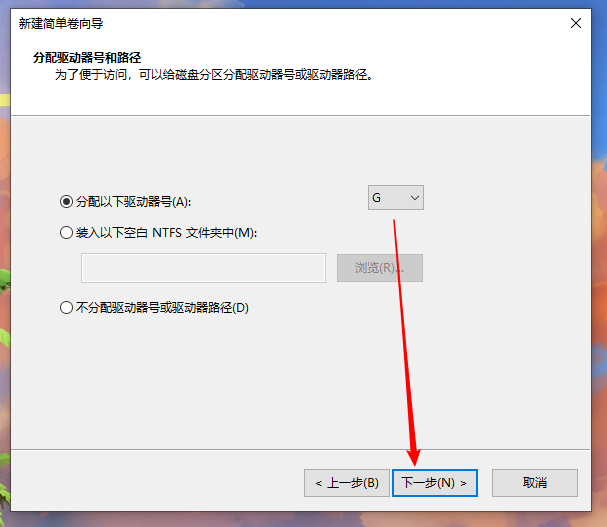
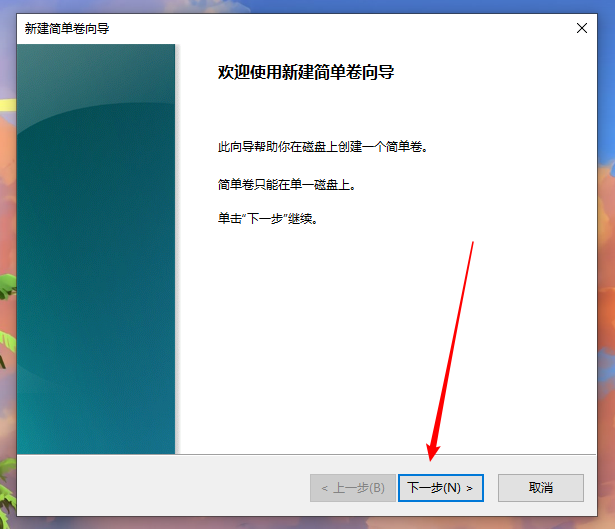
9、這一步就到了格式化分區(qū)界面,不用其他的操作,直接點擊“下一步”。
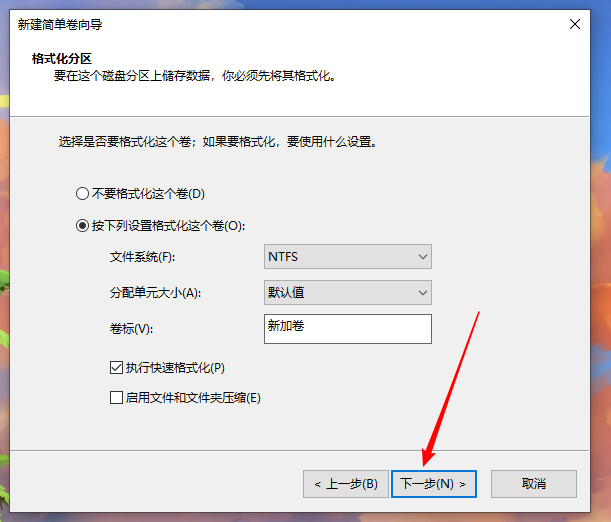
10、按步驟到達以下界面,點擊 完成 按鈕,分區(qū)就完成了,也可以使用了。
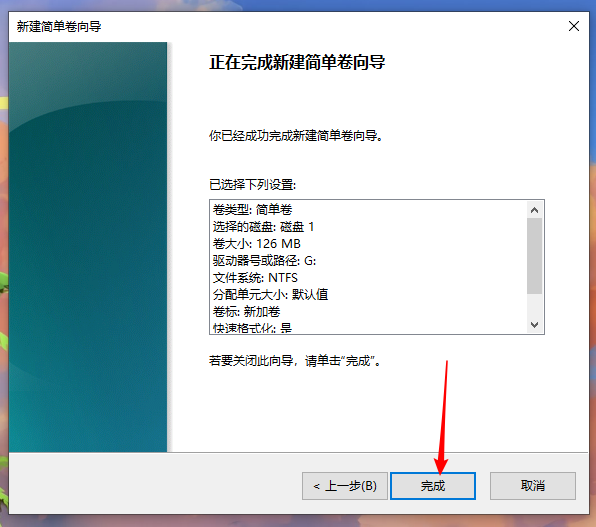
那么以上便是win10重裝系統(tǒng)后怎么增加分區(qū),win10增加分區(qū)教程相關(guān)內(nèi)容,希望可以幫助到各位。
上一篇: 惠普 346 G4一鍵重裝系統(tǒng)win7教程 下一篇: 神舟戰(zhàn)神K660E一鍵重裝系統(tǒng)win7教程
